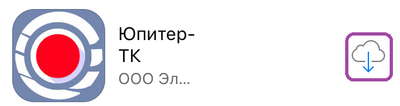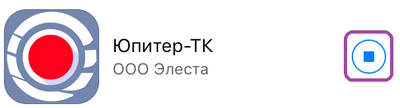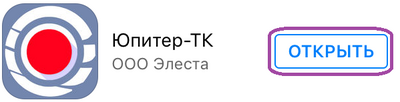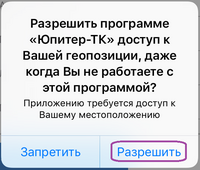Filskiy (обсуждение | вклад) |
Filskiy (обсуждение | вклад) |
||
| Строка 201: | Строка 201: | ||
7. Дождаться окончания процесса удаления | 7. Дождаться окончания процесса удаления | ||
==Отбой тревоги== | ==Отбой тревоги== | ||
Версия от 11:17, 3 августа 2022
!!!Внимание!!!
На данный момент в Google Play и Apple Store существуют две версии приложения Юпитер-ТК.
Рекомендованной версией является "Юпитер-ТК v2.0."
Приложение "Юпитер-ТК" является устаревшим, и стабильная работа данного приложения не гарантируется!
Введение
Настоящее руководство предназначено для ознакомления с системными требованиями, порядком установки, настройками, особенностями эксплуатации приложения «Юпитер-ТК».
Общие сведения о приложении «Юпитер-ТК»
1.1 Назначение приложения «Юпитер-ТК»
Приложение «Юпитер-ТК» для ОС «iOS» и «Android» предназначено для обеспечения безопасности клиента.
1.2 Основные возможности приложения «Юпитер-ТК»
Основной возможностью приложения «Юпитер-ТК» является передача тревожного сообщения на ПЦН (АРМ) с привязкой к местоположению клиента
Системные требования
Системные требования приложения «Юпитер-ТК»
- iOS версии 9 и выше или Android версии 4.1 и выше
- Постоянный доступ к сети интернет (3G/4G/Wi-Fi)
- GPS/GLONAS приемник для определения координат
Установка приложения «Юпитер-ТК»
На мобильное устройство на базе ОС «iOS»
Чтобы установить мобильное приложение «Юпитер-ТК» нужно:
1. Зайти в магазин App Store
2. В строке поиск набрать «Юпитер-ТК»
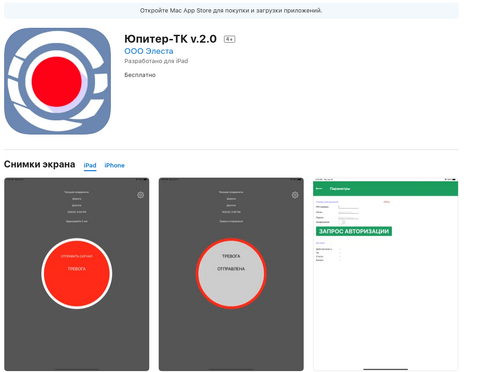
3. Щелкнуть на кнопку установить
4. Дождаться окончания процесса установки
5. Нажать на кнопку «Открыть»
6. В приложении «Юпитер-ТК» нажать «Разрешить»
На мобильное устройство на базе ОС «Android»
Чтобы установить приложение «Юпитер-ТК» нужно:
1. Зайти в магазин Google Play
2. В строке поиск набрать «Юпитер-ТК»
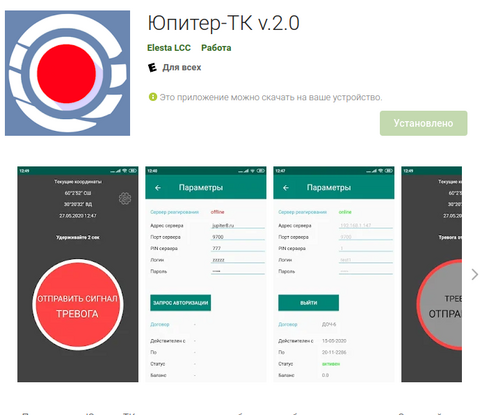
3. Нажать «Установить»
4. В открывшемся окне нажать «Принять»
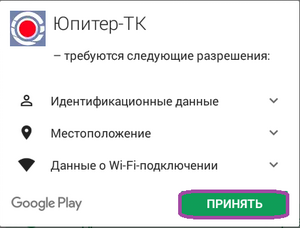
6. Дождаться окончания процесса установки
В начало статьи
Запуск приложения «Юпитер-ТК»
Драйвер AlarmButton
Активировать драйвер не требуется, если используется сервер jupiter8.ru (т.е. не локальный сервер)
Для работы с приложением в КРОС используется драйвер «AlarmButton», необходимо убедиться, что этот драйвер активен. Для этого нужно:
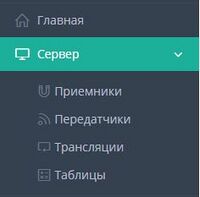
1. Запустить web-интерфейс сервера КРОС
2. Войти как пользователь с правами администратора сервера
3. В меню «Сервер» выбрать пункт «Приемники»
4. Убедиться, что драйвер «AlarmButton» активен
![]()
В случае, если драйвер отсутствует в списке, необходимо связаться со службой технической поддержки, для активации драйвера на уровне сервера лицензирования.
Если драйвер AlarmButton не активен, активировать его.
Для этого нужно:
1. Нажать на кнопку редактирование ![]()
2. В открывшемся окне «Параметры приемника AlarmButton» отметить «Драйвер активен»<br
3. Нажать «Сохранить» ![]()
Порт указанный в поле «Список портов» понадобиться при настройке приложения(по умолчанию 9900).
Более подробно о драйверах сервера КРОС можно прочитать в разделе Сервер:Приемники.
В начало статьи
Заведение договора
Использование мобильного приложения подразумевает, что с пользователем заключен договор охраны.
Для создания договора, необходимо войти в сервер КРОС под учетной записью, имеющей право на добавление договоров. По-умолчанию, добавлять договора могут пользователи, имеющие Роль - "Администратор" и "Менеджер".
Чтобы ввести данные по новому договору, перейдите в меню Клиенты → Договоры → Создать новый договор, для чего в таблице договоров нажать на кнопку "Добавить" ![]() 1. В открывшемся окне, на вкладке «Основная», необходимо заполнить поля.
1. В открывшемся окне, на вкладке «Основная», необходимо заполнить поля.
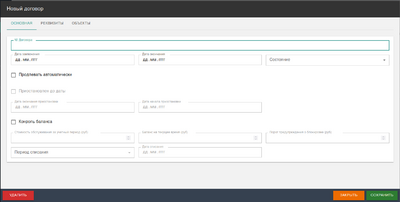
- № Договора - В поле вводится номер договора в соответствии с нормами учета, принятыми в данной ОО. Данное поле обязательно к заполнению. Система выдаст предупреждение при наличии договора с таким наименованием.
- Дата заключения - Дата заключения договора. При заполнении карточки договора, дата заключения договора не обязательно должна совпадать с текущей датой.
- Дата окончания - дата окончания действия договора. По умолчанию срок действия договора 1 год. Однако, её можно изменить, воспользовавшись встроенным календарём.
- Продлевать автоматически - Если по условиям договора предусмотрено продление договора, а так же в случае бессрочного договора или срок действия договора не определён, необходимо выставить данный параметр, тогда при наступлении даты окончания действия договора, пролонгация договора будет включена автоматически, сроком ещё на один год.
- Состояние - Всего существует три основных рабочих состояния договора и режим "ожидания":
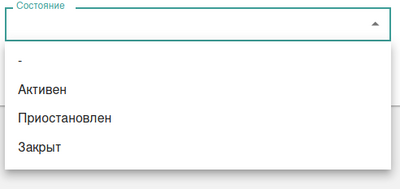
- Активен - договор действует. - Приостановлен - действие договора временно приостановлено до особого решения и по времени не ограничено. В случае, когда выбирается данное состояние, возможен вариант временной приостановки действия договора. При указании "Приостановлен до даты" необходимо указать дату, до которой договор будет приостановлен - "Дата окончания приостановки". После достижения этой даты договор автоматически переходит в режим "Активен". В поле "Дата начала приостановки" система информирует - с какой даты действие договора было приостановлено. - Закрыт - договор не действует. - В ожидании - это означает, что в карточке договора не выставлен статус, либо дата начала действия договора еще не наступила.

- Контроль баланса - позволяет контролировать денежные средства клиента при абонентском обслуживании:
- Стоимость обслуживания за учетный период (руб) - абонентская плата до договору.
- Баланс на текущее время (руб) - сумма остатка денежных средств по договору после вычета абонентской платы. Здесь указывается сумма, вносимая клиентом при заключении договора, либо же корректируется при пролонгации договора или внесении доплаты клиентом.
- Порог предупреждения о блокировке (руб) - указывается сумма-порог, при достижении которой оператору/менеджеру/администратору будет сообщатся о том, что данный договор будет приостановлен в следствии отсутствия средств на обслуживание.
- Период списания - на данный момент предусмотрено ежемесячное списание средств или раз в полгода.
- Дата списания - выставляется дата оказания услуги. Если дата не указывается, то списание начинается с даты заключения договора.
- Договор инкассации - данная отметка скрыта для обычных пользователей и используется при заключении договора инкассации. В этом случае, у роли пользователя, создающего договор, должен быть разрешен "Режим дежурного инкассатора", и тогда договору может быть присвоен данный статус.
После заполнения данной формы необходимо сохранить введенную информацию, для чего следует нажать кнопку "Сохранить" ![]() . После этого можно продолжить заполнять информацию по договору или отложить этот процесс, нажав кнопку "Закрыть"
. После этого можно продолжить заполнять информацию по договору или отложить этот процесс, нажав кнопку "Закрыть" ![]() .
.
Доступ к мобильному приложению "Тревожная кнопка"
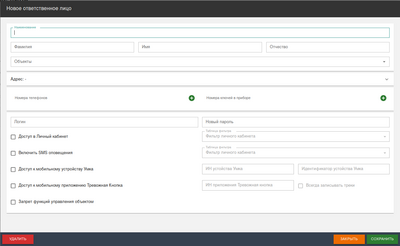
После создания договора необходимо указать пользователя у которого будет установлено мобильное приложение. При заполнении полей во вкладке "Ответственные лица" необходимо:
- Заполнить поле Логин - указав имя пользователя для регистрации на сервере КРОС.
- Указать Пароль - пароль пользователя, для авторизации на сервере КРОС.
Логин и Пароль необходимо сообщить объекту охраны при заключении договора.
- Доступ к мобильному приложению "Тревожная Кнопка" - Разрешает/Запрещает доступ к сервису "Тревожная кнопка". При включении этого сервиса в разделе Приборы автоматически создаётся прибор, использующий драйвер мобильного приложения. Таким образом, сервер КРОС работает с мобильным приложением, как с обычным прибором. Описание приложения расположено в разделе Мобильные приложения
Более подробно о карточке ответственного лица можно прочитать в разделе Договоры:Вкладка «Ответственные лица».
После выполненных действий, нажать кнопку «Сохранить» ![]() .
.
Запуск приложения
Нажать на ярлык приложения
Авторизация
При первом запуске автоматически откроется окно авторизации или главный экран
Файл:TK 1.jpegФайл:TK 0.jpeg
В случае, когда открылся главный экран, для настройки подключения необходимо нажать символ "ШЕСТЕРЁНКА" в правом верхнем углу.
Чтобы произвести авторизацию в Юпитер-ТК v2.0. нужно:
1. В поле “PIN сервера” ввести pin сервера. Для получения PIN обратитесь в техническую поддержку компании "Элеста", либо к поставщику услуги охраны. 2. Заполнить поля «Логин» и «Пароль» (данные, указанные в ответственном лице при создании договора). 3. Нажать кнопку «ПОДКЛЮЧИТЬСЯ К ПЦН».
Для ознакомления с программой Юпитер-ТК, существует возможность подключения к тестовому серверу. Чтобы подключиться необходимо нажать символ "ШЕСТЕРЁНКА" в правом верхнем углу и ввести следующие параметры:
PIN сервера: 777
Учетная запись:
логин: test123
пароль: test123
Дополнительная информация
После успешной авторизации с сервера будет получена актуальная информация по договору:
- В поле «Договор» указан номер договора охраны
- В поле «Действителен с» указана дата заключения договора охраны
- В поле «по» указана дата окончания действия договора охраны
- В поле «Статус» указан текущий статус договора
- В поле «Баланс» указано сумма на счете
Фиксация координат
Приложение «Юпитер-ТК» настроено таким образом, что при запущенном приложении, координаты с него периодически передаются на сервер КРОС.
В этом режиме фиксация координат осуществляется постоянно, пока запущено приложение и есть Интернет-соединение. Независимо от состояния тревожной кнопки координаты местоположения отправляются на сервер. Это актуально в случае, если сигнал «Тревога» будет отправлен из места, где невозможно определить координаты (например внутри здания), в этом случае на сервере будет информация о движении к этому месту. Фиксация координат осуществляется независимо от того нажата тревожная кнопка или нет.
Удаление приложения «Юпитер-ТК»
Из мобильного устройства на базе ОС «iOS»
Удаление приложения «Юпитер-ТК» осуществляется стандартными средствами ОС «iOS».
Для удаления приложения нужно:
1. Нажать на иконку приложения «Юпитер-ТК» и удерживать ее нажатой до появления в левом верхнем углу крестика
2. Нажать на крестик
3. Дождаться завершения процесса удаления
Из мобильного устройства на базе ОС «Android»
Чтобы удалить приложение «Юпитер-ТК» необходимо:
1. Запустить приложение «Play Маркет»
2. Щелкнуть по кнопке Меню или провести от левого края экрана пальцем слева-направо
3. В открывшемся меню выбрать подпункт «Мои приложения и игры»
4. Убедиться что открыта вкладка «Установленные»
5. Найти в списке приложение «Юпитер-ТК»
6. Нажать на кнопку «Удалить»
7. Дождаться окончания процесса удаления
Отбой тревоги
Из приложения «Юпитер-ТК» нельзя произвести отбой тревоги.
Отбой тревоги производиться оператором АРМ. В случае отбоя тревоги, откроется окно изображенное на рисунке ниже.
Отображение в АРМ
Тревоги, создаваемые приложением «Юпитер-ТК», отображаются на панели списка тревог вместе с другими обрабатываемыми тревогами и основной информацией по каждой из них
В протоколе тревоги отображается история тревог по объекту и история его перемещений, которую можно увидеть на карте
Чтобы увидеть маршрут объекта нужно:
1. Щелкнуть по тревоге
2. В открывшемся окне перейти на вкладку «Карта»
3. Щелкнуть по вкладке «Перемещения объекта»
4. Выбрать нужную дату